人群基本功能
創(chuàng)建人群后,在人群管理頁面,您可以通過上傳ID列表或從分析源表新建人群,對我的人群頁簽中的人群進行編輯、更新、推送、下載、復制、刪除、管理快照、管理分組等操作,以及對公共人群頁簽中的人群進行復制、下載。
對于管理員,我的人群頁簽將展示工作空間中的所有人群,公共人群頁簽將展示所有公共人群。
對于非管理員,我的人群頁簽將展示自己創(chuàng)建的人群,公共人群頁簽將展示所有公共人群。
下面將以我的群體頁簽中的操作為例進行介紹,公共群體頁簽中的操作方法基本相同。
選擇工作空間>用戶洞察>人群洞察>人群管理>我的群體,人群列表如下圖所示。

頁面左側為人群目錄,由未分組和其他自定義分組組成。默認展示所有分組中的全部人群。
頁面右側為人群列表,展示人群的人群來源、人群規(guī)模(即用戶QAID數(shù))、創(chuàng)建/更新人群的時間和執(zhí)行狀態(tài)、關聯(lián)子活動(單擊活動名稱可進入子活動詳情頁面)等信息。您可以在列表右上角單擊列顯示,然后在下拉列表中勾選要展示哪些信息,如下圖所示。
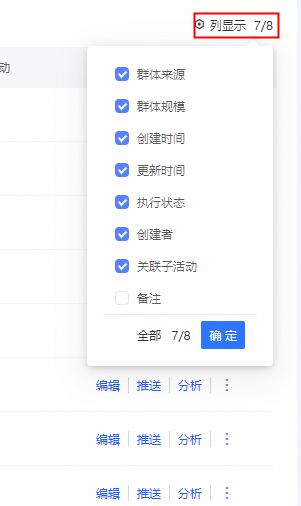
篩選、排序、搜索
篩選人群
支持根據(jù)人群來源類型、創(chuàng)建/更新執(zhí)行狀態(tài)篩選人群。
排序人群
支持根據(jù)人群規(guī)模、創(chuàng)建時間、更新時間對人群排序。
搜索人群
人群列表右上角搜索框支持搜索人群名稱。
如下圖所示,搜索后,頁面左側人群目錄會將包含搜索結果的分組高亮。
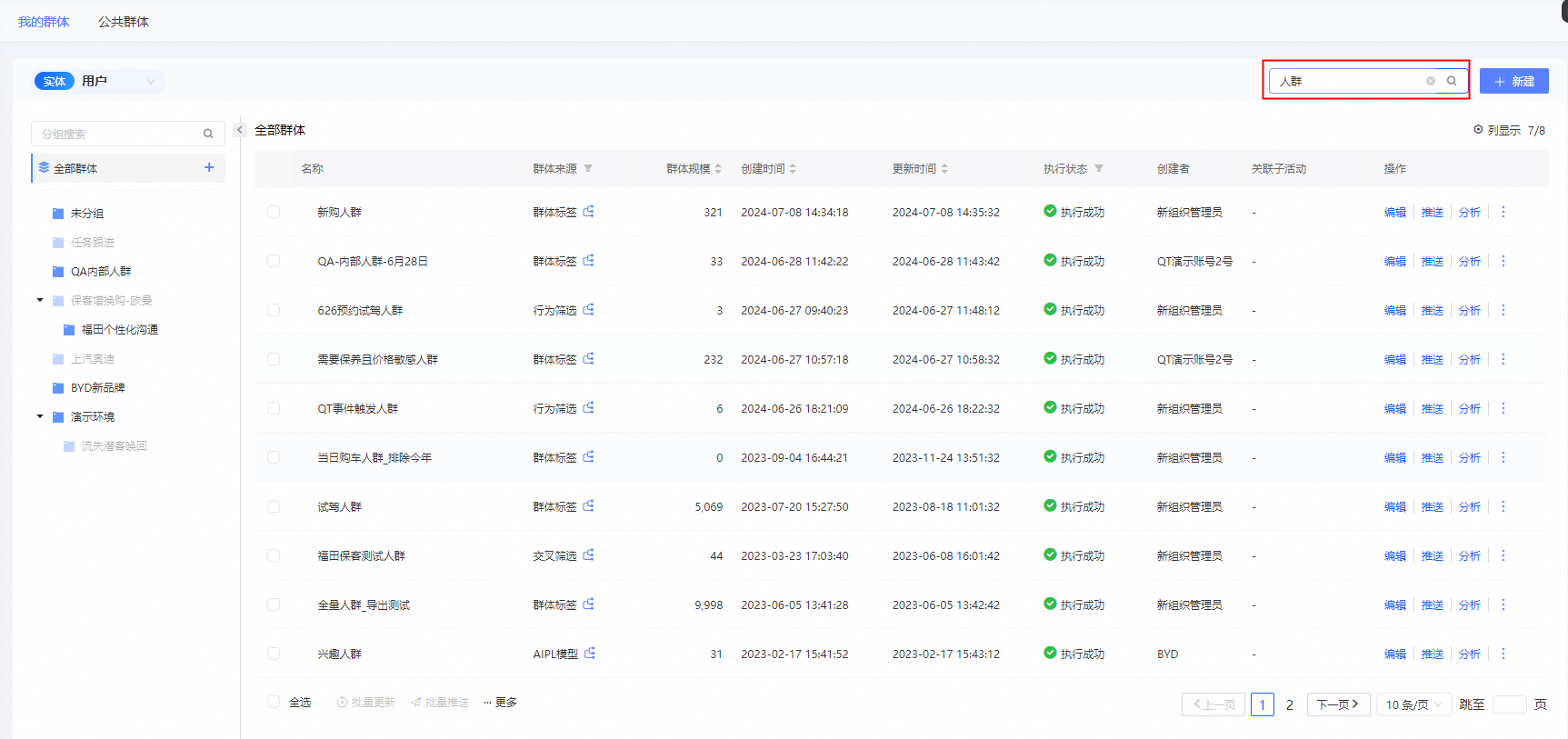
上傳人群
您可以將單一類型的用戶ID,例如手機號碼列表,保存為CSV或TXT文件,通過上傳CSV或TXT文件創(chuàng)建人群。這些用戶ID同樣將經(jīng)歷ID Mapping過程。
文件要求:
一個ID一行,重復或空行不影響結果。
ID類型支持使用ID類型管理中所有已啟用的ID類型。但同一個文件中僅支持一種ID類型。
支持上傳ID明文或已的加密ID,支持的加密類型:MD5、SHA256、AES。若您對ID字段使用了AES加密,需要在組織系統(tǒng)配置輸入密鑰,以便在推送或使用前解密。
CSV、TXT人群文件最大支持60MB。
操作步驟:
選擇新建人群>上傳人群。
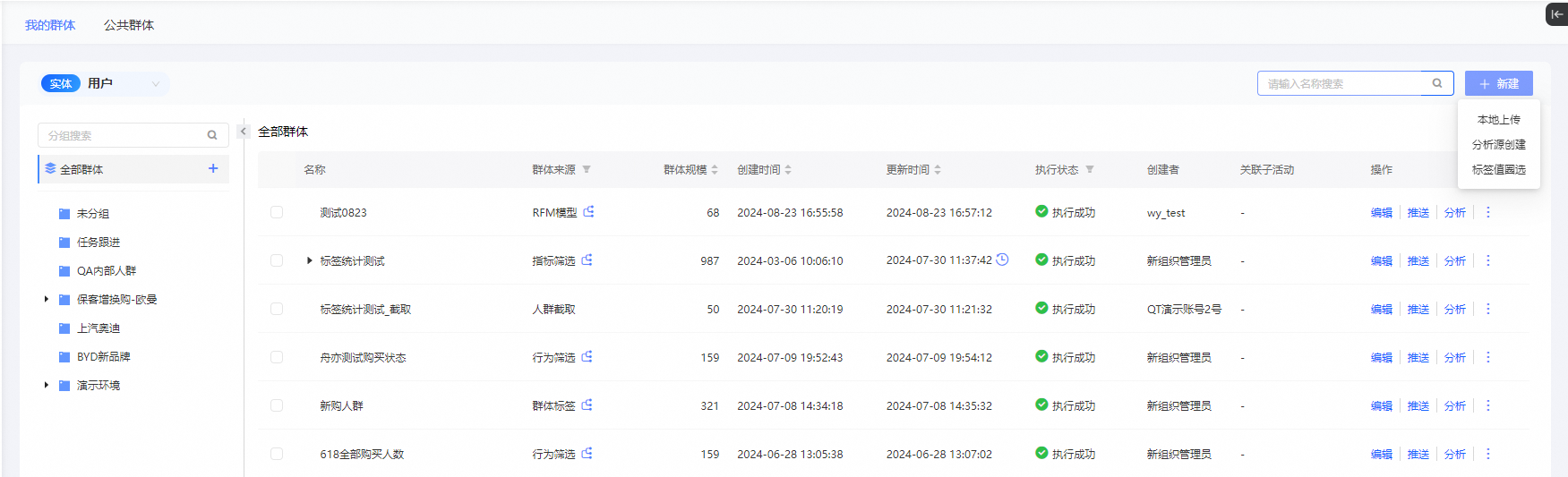
選擇上傳的ID類型、ID加密方式,輸入人群名稱和備注信息,設置人群是否公開為公共人群,選擇人群所屬分組、關聯(lián)的子活動。
將包含用戶ID的CSV或TXT文件拖動到指定區(qū)域,文件模板可單擊獲取上傳模板獲取。

單擊上傳,完成上傳人群。
從分析源創(chuàng)建人群
您可以將單一類型的用戶ID,例如手機號碼列表,保存為數(shù)據(jù)表,然后將表保存在已接入的分析源中,通過讀取該表創(chuàng)建人群。這些用戶ID同樣將經(jīng)歷ID Mapping過程。
表格式要求如下:
僅包含一列,列名為user_unique_id,保存用戶ID,不可重復,不可為空,數(shù)據(jù)類型為數(shù)值型或文本型。
ID類型支持使用ID類型管理中所有已啟用的ID類型。但同一個表中僅支持一種ID類型。
支持上傳ID明文或已的加密ID,支持的加密類型:MD5、SHA256、AES。若您對ID字段使用了AES加密,需要在組織系統(tǒng)配置輸入密鑰,以便在推送或使用前解密。
操作步驟:
選擇新建人群>分析源創(chuàng)建。
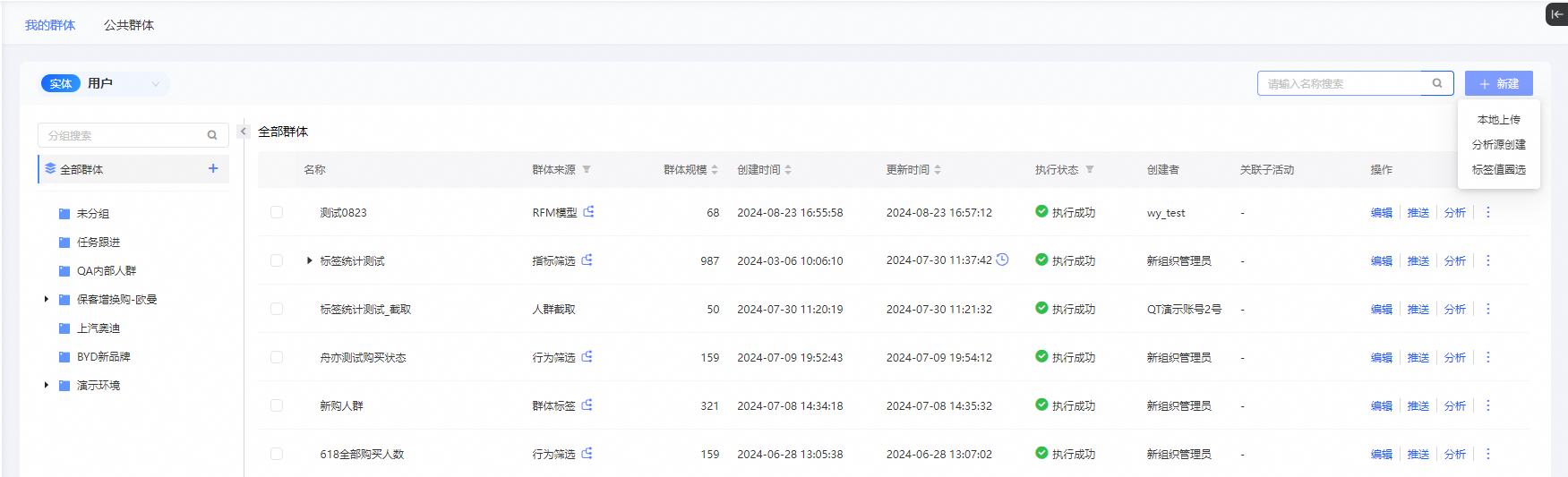
選擇保存用戶ID的分析源、數(shù)據(jù)表、保存的用戶ID類型、ID加密方式。輸入人群名稱和備注信息,設置人群是否公開為公共人群,選擇人群所屬分組、關聯(lián)的子活動。

單擊保存,完成從分析源創(chuàng)建人群。
基于標簽值圈選人群
支持基于文本型、多值型標簽,為每個選中的標簽值生成一個人群。一次操作支持選擇同一個標簽的多個標簽值生成不同的人群。
操作步驟:
選擇新建人群>標簽值圈選。

從左側選擇標簽,從右側選擇該標簽的標簽值,支持多選、全選,最多可選擇100個標簽值。
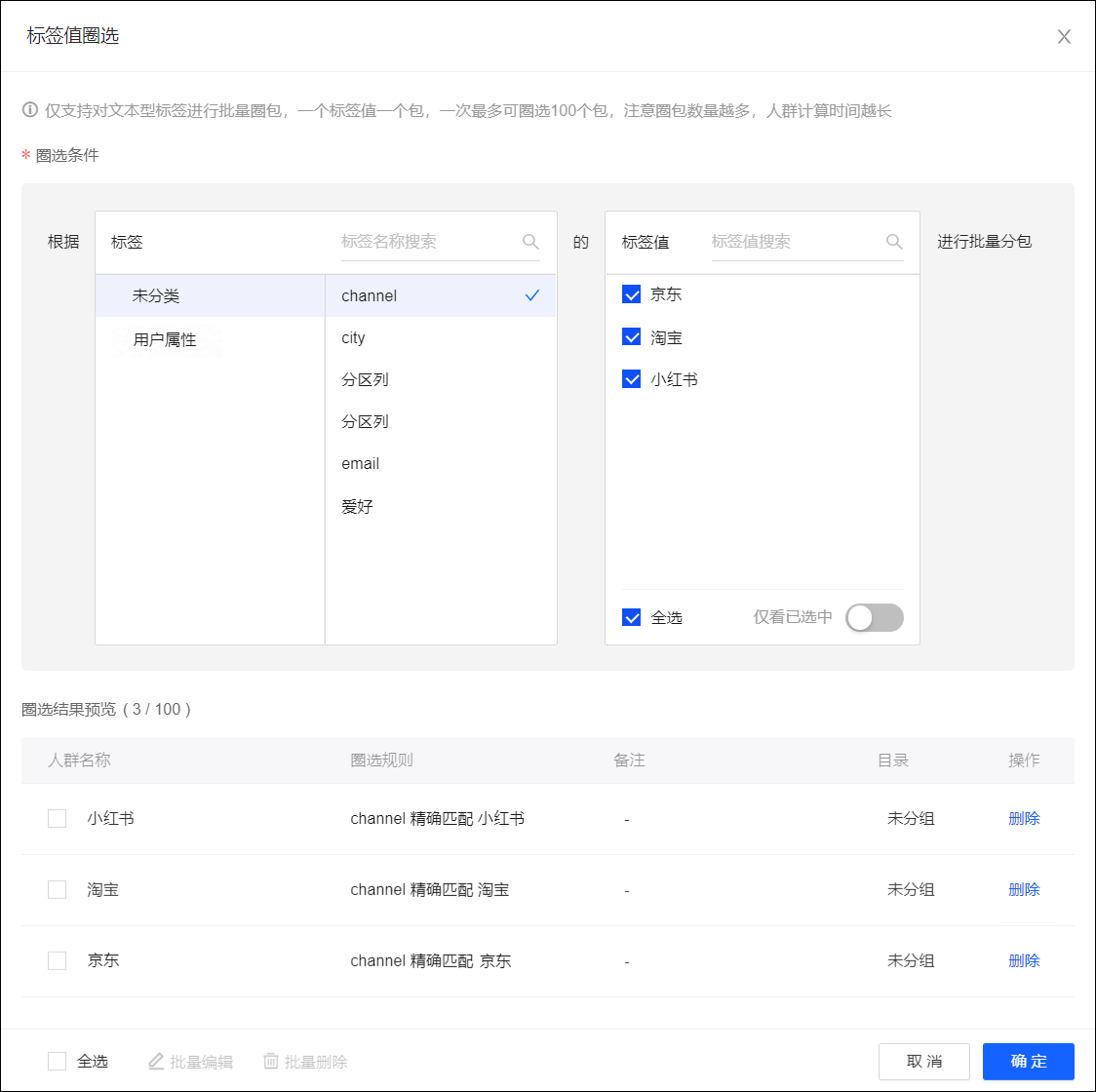
選中的標簽值將加入下方的人群列表,作為將要生成的人群。
人群名稱默認采用標簽值,默認不保存于任何分組,且不公開。
您可以編輯人群的名稱、備注,設置人群是否公開為公共人群,選擇人群保存的分組、關聯(lián)的子活動,如下圖所示,單擊
 圖標可以進行單個編輯,勾選人群后單擊批量編輯可以進行批量編輯。
圖標可以進行單個編輯,勾選人群后單擊批量編輯可以進行批量編輯。
批量編輯界面如下圖所示,您可以僅配置需要自定義的項目,您未配置的項目將采用列表中的默認配置。
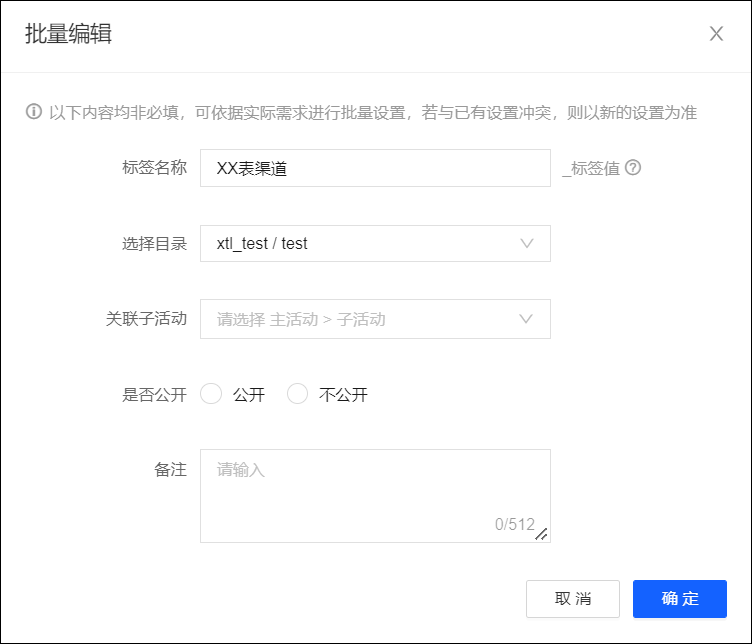
在上方的標簽值列表中取消選中某個標簽值,或在下方的人群列表單擊刪除、批量刪除,均可以將相應人群從人群列表刪除。
單擊確定,將開始生成相應的人群。
通過標簽值圈選生成的人群,人群來源將歸類為用戶標簽。
人群來源查詢
鼠標移動到人群來源列中的 圖標上,對于人群來源為人群篩選的人群,將展示人群的來源表或來源人群、篩選條件、計算方式;對于人群來源為分析洞察報表的人群,將顯示人群的來源表、分析源和查看SQL語句按鈕。
圖標上,對于人群來源為人群篩選的人群,將展示人群的來源表或來源人群、篩選條件、計算方式;對于人群來源為分析洞察報表的人群,將顯示人群的來源表、分析源和查看SQL語句按鈕。
示例

如上圖所示,“官方商城當月加購用戶”是標簽篩選、行為篩選混合生成的人群。單擊編輯,可以看到其配置如下圖所示。
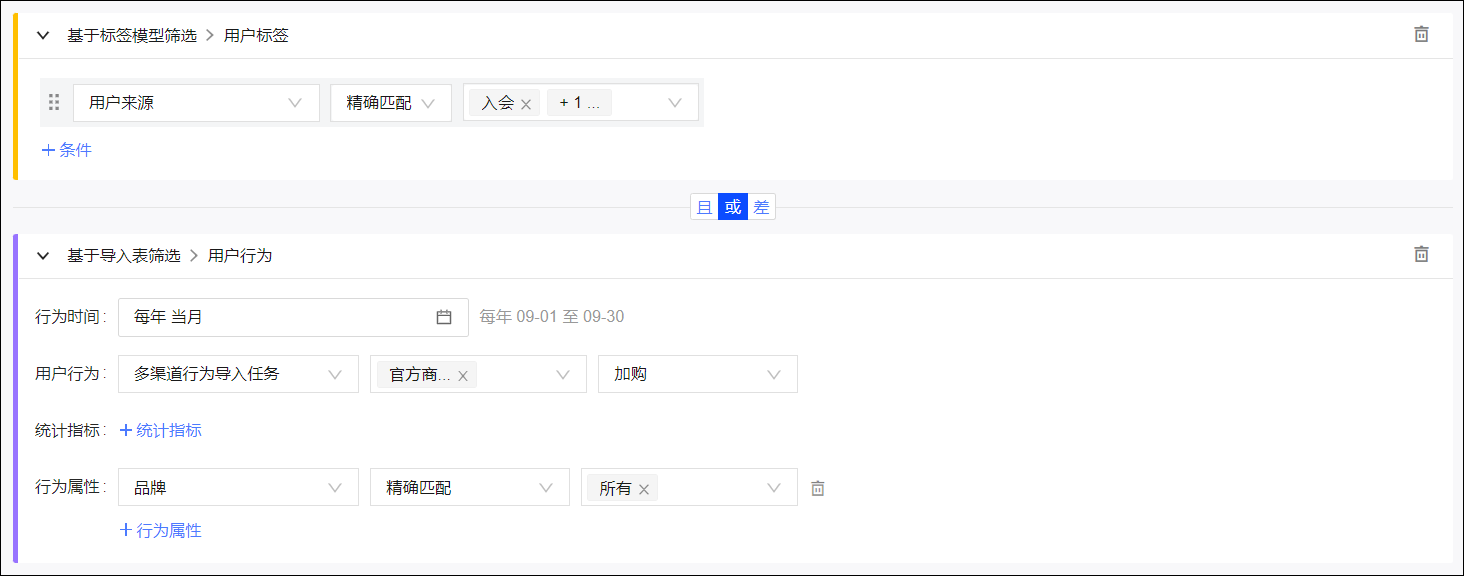
編輯
對于非手動上傳的人群,單擊編輯開始對人群進行編輯,具體操作與創(chuàng)建時相同,請參見相應的創(chuàng)建人群文檔。
例如:對于人群篩選生成的人群,如下圖所示,編輯后,單擊更新人群,將按最新篩選條件重新計算人群中包含的用戶。
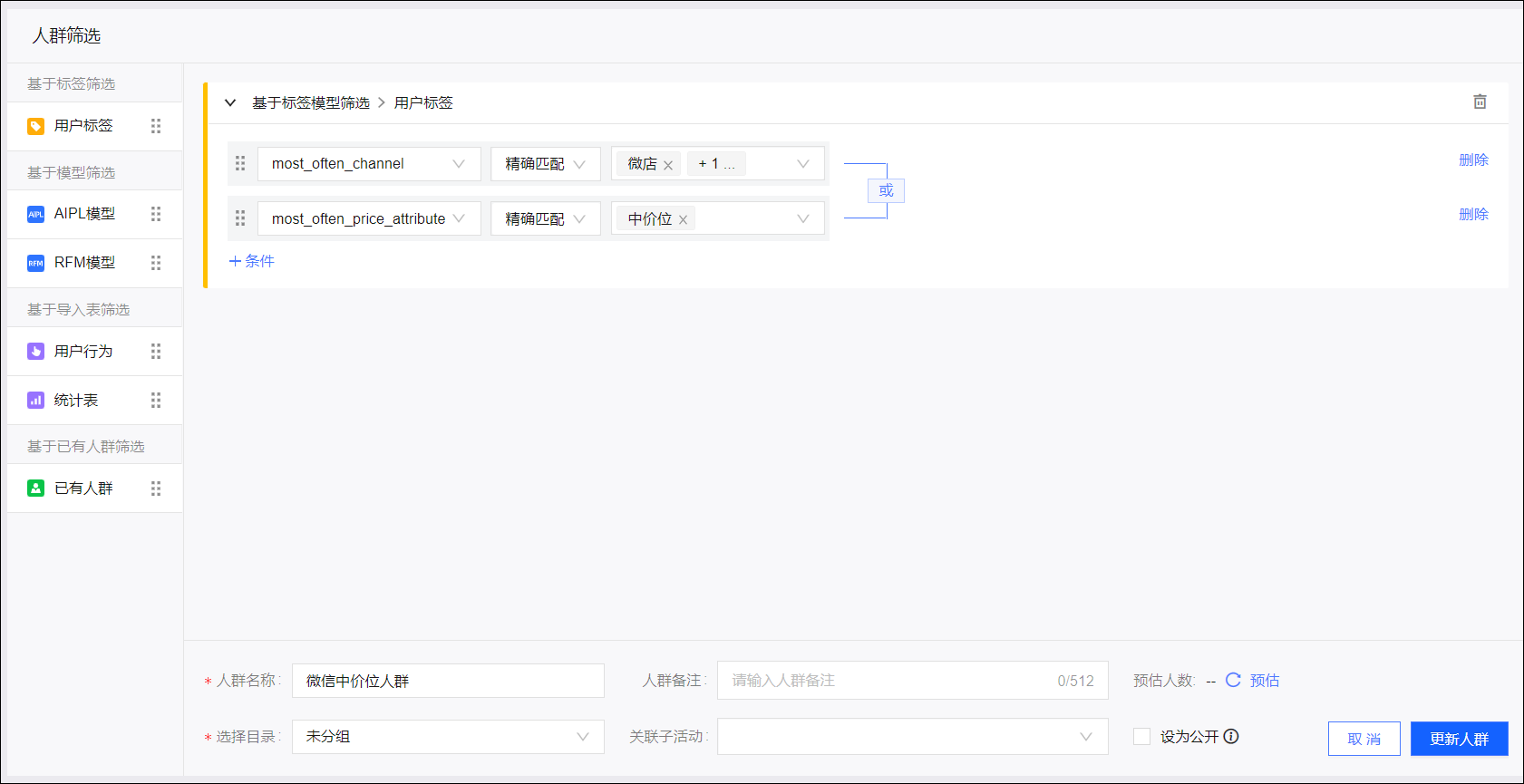
分析
單擊分析開始對人群進行分析,具體操作,請參見人群分析。
更新與快照
對于非手動上傳的人群,您可通過手動更新或設置自動更新,按最新數(shù)據(jù)更新人群。
手動更新:當您已重新導入該人群的底層數(shù)據(jù)表后,可以手動更新該人群。
隨底層數(shù)據(jù)自動更新:在更新時間段內(nèi),只要底層數(shù)據(jù)表的導入任務完成一次調(diào)度,人群就會自動更新。適用于底層數(shù)據(jù)表設置了日/小時周期調(diào)度的場景。
自定義周期自動更新:在有效期限內(nèi),以周/月為周期進行自動更新。適用于人群設置了以周/月為周期的自動化營銷任務的場景。
手動更新、自動更新前均支持生成人群快照,保存人群的歷史版本。快照最長保存60天。
若人群是通過人群交并生成的,在更新該人群前,系統(tǒng)將更新其來源人群。但更新前生成快照時,不為其來源人群創(chuàng)建快照。
若已在管理中心設置空間內(nèi)的更新并發(fā)數(shù),則超過限制的人群自動更新需要排隊等待。設置方法,請參見空間系統(tǒng)配置。
手動更新
設置手動更新時是否自動創(chuàng)建快照。
選擇
 >更新設置。
>更新設置。選擇是否手動更新時自動創(chuàng)建快照。
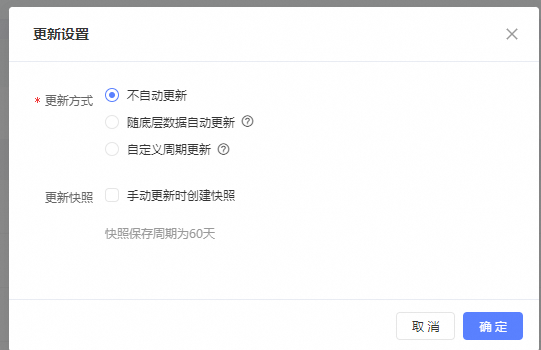 說明
說明上圖中的更新方式不更新表示不自動更新,與手動更新無關。
單擊保存。
單個更新:選擇
 >更新。
>更新。批量更新:從列表勾選需要更新的人群后,單擊下方的批量更新。
若要更新的人群已在第一步中設置為手動更新時自動創(chuàng)建快照,則創(chuàng)建快照并開始更新。
若要更新的人群未在第一步中設置為手動更新時自動創(chuàng)建快照,則僅更新,不創(chuàng)建快照。
選擇的人群將開始更新,同時更新其來源人群。更新完成,界面將提示更新成功。
隨底層數(shù)據(jù)自動更新
在更新時間段內(nèi),只要底層數(shù)據(jù)表的導入任務完成一次調(diào)度,人群就會自動更新。適用于底層數(shù)據(jù)表設置了日/小時周期調(diào)度的場景。
選擇
 >更新設置。
>更新設置。更新方式選擇隨底層數(shù)據(jù)自動更新。
設置更新有效期限。在該時間段內(nèi),每當?shù)讓訑?shù)據(jù)表完成一次新的導入,人群就會開始自動更新,其來源人群也將自動更新。

選擇是否自動更新時自動創(chuàng)建快照。
單擊保存完成設置,人群列表的更新時間一列將顯示
 圖標。
圖標。
自定義周期更新
在有效期限內(nèi),以周/月為周期進行自動更新。適用于人群設置了以周/月為周期的自動化營銷任務的場景。
選擇
 >更新設置。
>更新設置。更新方式選擇自定義周期更新。
設置更新有效期限、更新周期。在該時間段內(nèi),人群將在指定的時間開始自動更新,其來源人群也將自動更新。

選擇是否自動更新時自動創(chuàng)建快照。
單擊保存完成設置,人群列表的更新時間一列將顯示
 圖標。
圖標。
快照管理
人群更新時,生成的快照名稱為:人群名稱_快照時間。
單擊人群名稱前的箭頭圖標 ,下方將展開人群的快照列表,如下圖所示。
,下方將展開人群的快照列表,如下圖所示。

重命名快照
單擊快照名稱,在輸入框中輸入新的快照名稱,按回車鍵,完成重命名。單擊 圖標將取消本次重命名。
圖標將取消本次重命名。
下載快照
管理員之外的用戶若要下載人群快照,則其角色需要有“用戶洞察-人群洞察-人群管理-下載”權限,授權方式請參見空間角色管理。
單擊快照對應的下載,可以將該快照以ZIP壓縮文件的形式下載至本地,解壓縮后為CSV文件,具體說明請參見下載人群。
移除快照
單擊快照對應的刪除,確認后移除該快照。
快照保存周期為60天,60天后將自動刪除。
復制快照表名
單擊快照對應的復制表名,可復制快照表名,快照存儲于分析源。
復制人群
對于非手動上傳、非分析源創(chuàng)建的人群,選擇 >復制,在彈窗中輸入新的人群名稱和備注信息,選擇人群所屬分組、關聯(lián)的子活動,單擊確定,即可復制該人群,生成一個新的非公共人群。
>復制,在彈窗中輸入新的人群名稱和備注信息,選擇人群所屬分組、關聯(lián)的子活動,單擊確定,即可復制該人群,生成一個新的非公共人群。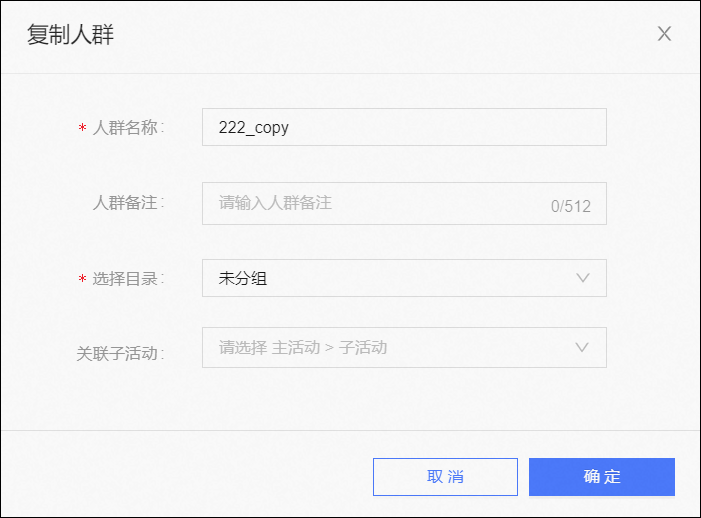
復制人群本質(zhì)是對篩選條件的復制,并非直接對人群的用戶ID的復制。
若提示缺少部分篩選條件的數(shù)據(jù)權限而導致復制失敗,請修改篩選條件或聯(lián)系管理員授權后重試。
復制時將根據(jù)最新數(shù)據(jù)得到人群結果,可能與未更新的原人群有差異。
復制得到的人群默認與原人群有相同的更新設置,支持修改。
下載人群
將人群關聯(lián)的ID、標簽字段以ZIP壓縮文件的形式下載至本地,解壓縮后為CSV文件。人群的QAID能匹配到的所有ID類型(不限加密方式)和標簽都支持下載,不論ID和標簽來自哪個表。
管理員之外的用戶若要下載人群,則其角色需要有“用戶洞察-人群管理-人群管理-下載”權限,授權方式請參見空間角色管理。
僅支持下載用戶在標簽表中擁有權限的ID和標簽,例如:若用戶有表A的手機號碼的權限,但無表B的手機號碼的權限,而人群同時來自表A、B,則下載的人群列表中僅有來自表A的手機號碼,無來自表B的這部分手機號碼。
操作步驟:
選擇
 >下載。
>下載。在彈窗中選擇要下載的ID及其加密方式、標簽及其來源,打開相應的開關。請至少選擇一個ID。

單擊確定,將人群文件下載至本地。
下載將得到ZIP壓縮文件,需要解壓縮得到CSV文件使用。
未加密的ID列名將標注“(UNENCRYPTED)”,如:MOBILE(UNENCRYPTED)。
已加密的ID列名將標注加密方式,如:MOBILE(AES)。
標簽列名將直接使用標簽名。
查看存儲詳情
選擇 >詳情>存儲詳情,彈窗中將顯示人群的人群表名稱、人群ID、ID Mapping表名稱,如下圖所示。單擊復制可復制相應的信息。
>詳情>存儲詳情,彈窗中將顯示人群的人群表名稱、人群ID、ID Mapping表名稱,如下圖所示。單擊復制可復制相應的信息。
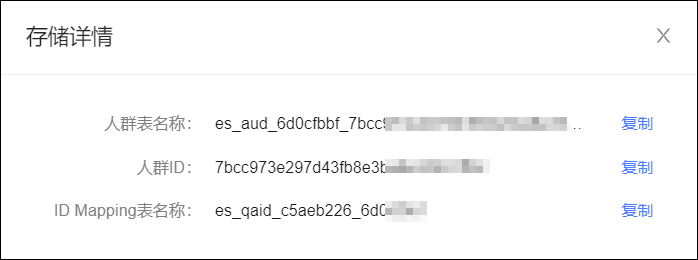
人群表名稱:保存通過ID Mapping獲得的人群用戶的QAID,存儲于分析源。
人群ID:該人群的唯一標識,可用于通過API創(chuàng)建Kafka推送任務等。
ID Mapping表:保存人群用戶在ID Mapping后可匹配的所有類型的ID,存儲于分析源。
查看人群ID詳情
支持查看人群的ID詳情,包括:人群包含的ID類型,各類ID對應的ID數(shù)、ID在人群中的覆蓋率,支持各類ID區(qū)分不同的加密狀態(tài)展示數(shù)據(jù)。
ID數(shù)是人群包含的用戶通過其QAID查詢其他ID得到的ID數(shù)。
一個用戶可能無某種ID的記錄,一個用戶也可能有多值型ID的多條記錄。因此,ID數(shù)并不準確反映ID覆蓋的用戶數(shù),ID數(shù)可能大于人群規(guī)模,也可能小于人群規(guī)模。
覆蓋率=ID數(shù)÷人群規(guī)模×100%。
操作步驟:
選擇
 >詳情>ID詳情。
>詳情>ID詳情。彈窗中展示人群包含的ID類型,默認展示各ID類型在全部加密狀態(tài)下的ID數(shù)、覆蓋率,如下圖所示。
說明當ID加密狀態(tài)為全部時,由于可能同一個ID在不同加密狀態(tài)下均有記錄,造成同一個ID被重復計算,因此不顯示覆蓋率。
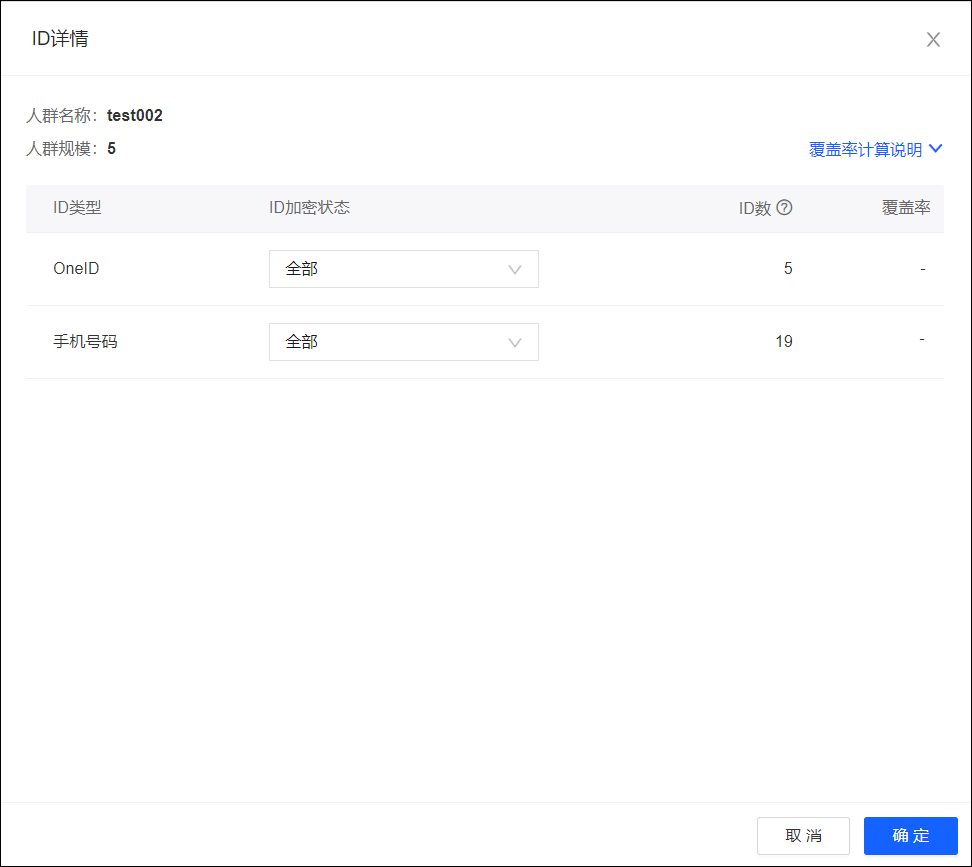
從ID加密狀態(tài)下拉框選擇加密狀態(tài),可以查看該ID類型在該加密狀態(tài)下的ID數(shù)、覆蓋率,如下圖所示。
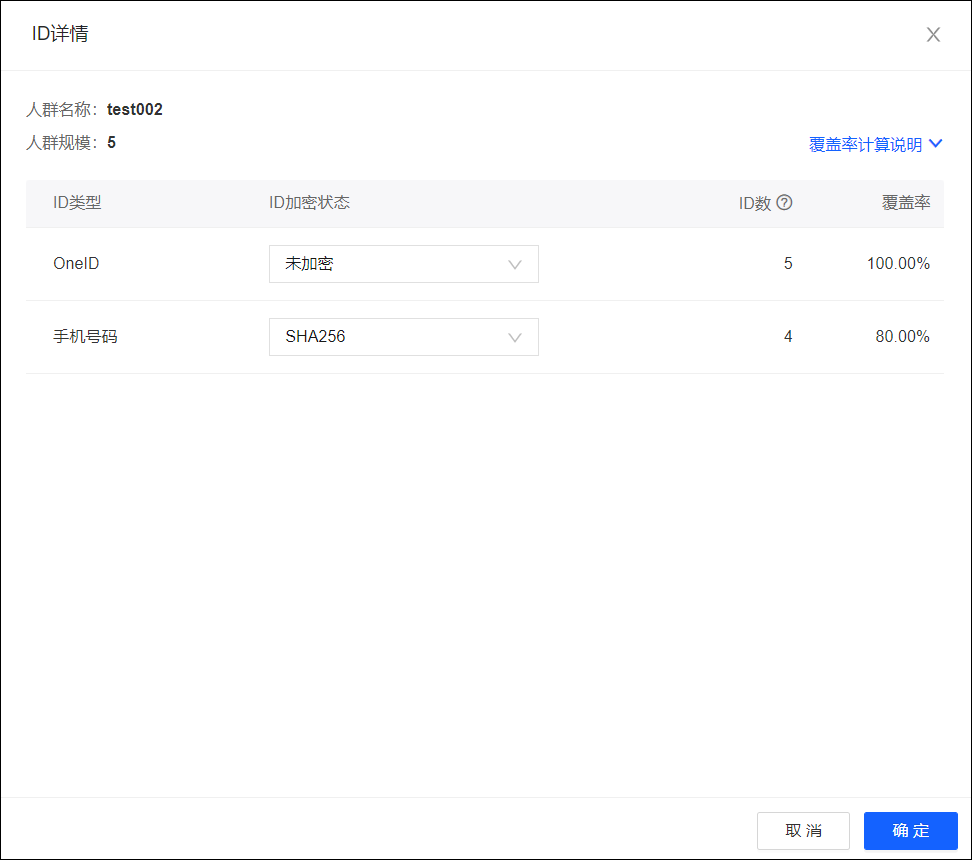
推送
支持將人群推送到您的品牌數(shù)據(jù)銀行、達摩盤、Kafka,便于充分利用您的消費者數(shù)據(jù)資產(chǎn)。此外,若社交互動、零售CRM、媒體投放等內(nèi)部模塊需要用到人群,也需要將人群推送到對應的模塊。具體操作,請參見人群推送。
人群進入應用
選擇 >應用后,您可以選擇針對該人群創(chuàng)建以下類型的營銷任務,將跳轉到相應的界面:
>應用后,您可以選擇針對該人群創(chuàng)建以下類型的營銷任務,將跳轉到相應的界面:
人群必須可以匹配到營銷渠道支持的ID類型,才能選擇對應的營銷任務。具體支持的ID類型,請參見以上文檔鏈接中的說明。
人群移動分組
支持將人群移動到指定的目錄。
批量移動:從列表勾選需要移動的人群后,單擊列表下方的批量移動,在彈出的面板中選擇一個目錄,單擊保存。
刪除人群
單個刪除:選擇 >刪除,確認后刪除該人群。
>刪除,確認后刪除該人群。
批量刪除:從列表勾選需要刪除的人群后,單擊下方的批量移除。
若要刪除的人群衍生出了其他人群,則該人群不支持刪除,以免衍生出的人群無法更新。
人群分組
如下圖所示,頁面左側展示人群分組。
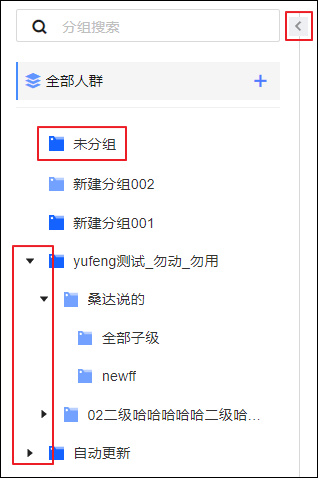
未放入任何分組的人群,均包含在未分組中。您可以添加人群分組,將人群放入不同的分組中,便于分類管理人群。
最多支持三級分組,單擊分組名稱前的箭頭圖標可以展開/收起下級分組,上圖中的“全部子級”、“newff”即為三級分組。
深色圖標
 表示該分組內(nèi)有人群,淺色圖標
表示該分組內(nèi)有人群,淺色圖標 表示該分組內(nèi)暫無人群。
表示該分組內(nèi)暫無人群。分組列表上方的搜索框支持搜索分組名稱。
單擊分組右上角的箭頭圖標
 ,可以收起/調(diào)出分組視圖。
,可以收起/調(diào)出分組視圖。
添加、移動分組
最多添加三級分組,操作步驟:
鼠標移動到任意分組(或全部人群)上方,會出現(xiàn)加號圖標
 ,如下圖所示。單擊加號圖標。
,如下圖所示。單擊加號圖標。
在彈窗中選擇新分組是原分組的同級還是子級,輸入新分組名稱。
單擊確定完成創(chuàng)建。新分組將加入目錄。
鼠標拖拽分組到需要的位置,可以改變分組的順序和層級。
重命名分組
鼠標移動到自定義分組上方,會出現(xiàn)省略號圖標
 ,如下圖所示。單擊省略號圖標,出現(xiàn)重命名按鈕,單擊重命名。
,如下圖所示。單擊省略號圖標,出現(xiàn)重命名按鈕,單擊重命名。
在彈窗中輸入新的分組名稱,單擊確定完成重命名。
刪除分組
鼠標移動到自定義分組上方,會出現(xiàn)省略號圖標
 ,如下圖所示。單擊省略號圖標,出現(xiàn)刪除按鈕,單擊刪除。
,如下圖所示。單擊省略號圖標,出現(xiàn)刪除按鈕,單擊刪除。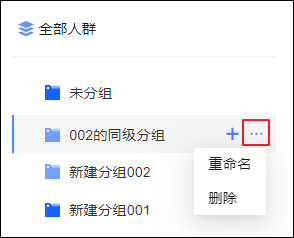
若分組中不包含人群或子分組,將直接刪除分組。
若分組中包含人群或子分組,需要在彈窗中單擊確定完成刪除。原分組下的子分組將成為原分組的同級分組,原分組中的人群將移入未分組。
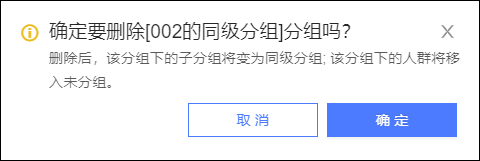
FAQ
人群列表中的圖標代表什么含義?
答:如下圖所示,人群列表中的常見圖標有: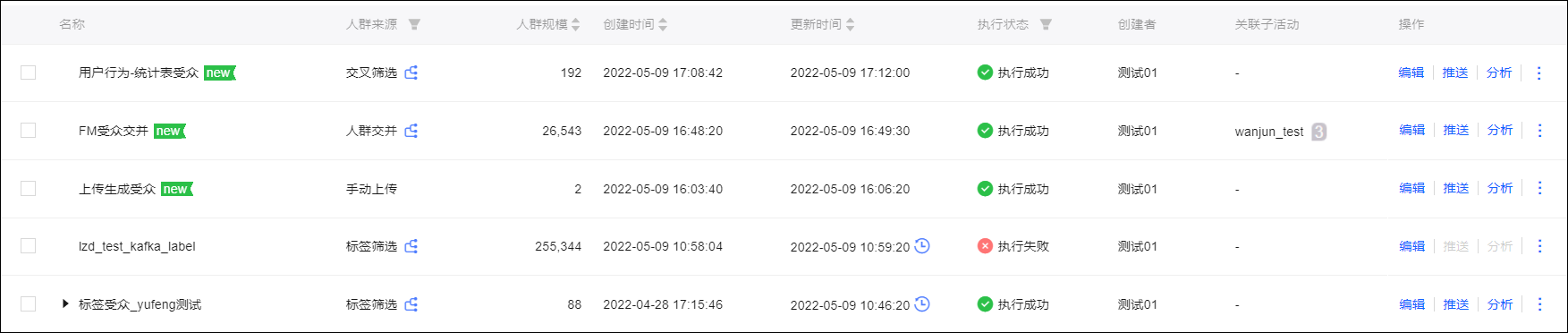
 :表示新人群,人群創(chuàng)建后24小時內(nèi)帶有該圖標。
:表示新人群,人群創(chuàng)建后24小時內(nèi)帶有該圖標。 :表示人群更新時生成了快照,單擊圖標展開快照列表。
:表示人群更新時生成了快照,單擊圖標展開快照列表。 :表示有多個關聯(lián)子活動,鼠標移動到圖標上,將顯示所有關聯(lián)子活動。單擊子活動名稱將跳轉到相應的子活動詳情頁面。
:表示有多個關聯(lián)子活動,鼠標移動到圖標上,將顯示所有關聯(lián)子活動。單擊子活動名稱將跳轉到相應的子活動詳情頁面。 :鼠標移動到圖標上,對于人群來源為人群篩選的人群,將展示人群的來源表或來源人群、篩選條件、計算方式;對于人群來源為分析洞察報表的人群,將顯示人群的來源表、分析源和查看SQL語句按鈕。
:鼠標移動到圖標上,對于人群來源為人群篩選的人群,將展示人群的來源表或來源人群、篩選條件、計算方式;對于人群來源為分析洞察報表的人群,將顯示人群的來源表、分析源和查看SQL語句按鈕。 :已設置自動更新的人群顯示該圖標,鼠標移動到圖標上,將顯示自動更新類型。
:已設置自動更新的人群顯示該圖標,鼠標移動到圖標上,將顯示自動更新類型。 :人群創(chuàng)建或更新失敗時,將顯示該圖標,鼠標移動到圖標上,將顯示報錯信息。
:人群創(chuàng)建或更新失敗時,將顯示該圖標,鼠標移動到圖標上,將顯示報錯信息。 :人群創(chuàng)建或更新成功時,將顯示該圖標。
:人群創(chuàng)建或更新成功時,將顯示該圖標。 :已設置空間的更新并發(fā)數(shù),超過限制的人群在排隊等待更新,顯示待執(zhí)行圖標。
:已設置空間的更新并發(fā)數(shù),超過限制的人群在排隊等待更新,顯示待執(zhí)行圖標。
各類人群都支持哪些操作?
答:各類人群支持的操作類型如下表所示:
人群來源 | 人群來源查詢 | 復制 | 編輯 | 更新、更新設置 | 移動 | 刪除 | 下載 | ID詳情、存儲詳情 | 推送、推送歷史 | 分析 | 應用 |
用戶標簽 行為篩選 指標篩選 AIPL模型 RFM模型 人群交并 交叉篩選 | Y | Y | |||||||||
手動上傳 | N | Y | N | ||||||||
從分析源創(chuàng)建 | Y | ||||||||||
自助分析創(chuàng)建 | Y | N | N | ||||||||
分析洞察報表 | Y | ||||||||||
有的人群規(guī)模為0,是出問題了嗎?
答:若未顯示執(zhí)行失敗,人群規(guī)模為0就是正常的。例如:
通過人群篩選生成人群時,若無滿足篩選條件的用戶,人群規(guī)模均有可能為0。
同時,系統(tǒng)保存了篩選條件,更新人群時將按更新時的數(shù)據(jù)重新篩選,滿足篩選條件的用戶數(shù)可能會發(fā)生變化,有一定幾率變?yōu)?。
通過分析看板圈選的分析洞察報表人群,系統(tǒng)保存了圈選條件的SQL語句,更新人群時滿足圈選條件的用戶數(shù)也可能變?yōu)?。